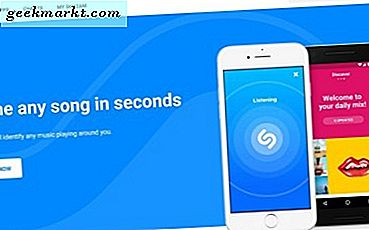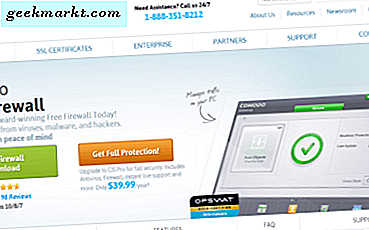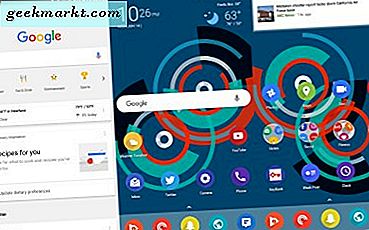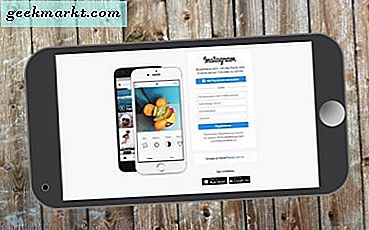Snapchat is lang een van onze favoriete sociale netwerken geweest om te gebruiken. In tegenstelling tot concurrenten zoals Facebook, heeft Snapchat een fris gevoel bij de service waardoor alles een beetje leuker lijkt te worden tijdens het dagelijks gebruik. Zelfs als concurrenten zoals de Instagram die eigendom is van Facebook nog steeds functies van Snapchat kopiëren en recreëren, heeft de oorspronkelijke tijdelijke app voor het delen van foto's nog steeds een plaats in ons hart. De app is niet perfect - elke Android-gebruiker zal je dat vertellen - maar tussen de inventieve AR-lenzen, het gebruiksgemak als het gaat om het maken van aangepaste geofilters en, natuurlijk, nieuwe ideeën zoals de Snap Map die je locatie deelt, leven met je vrienden. Tussen de privacy en het gevoel van spontaniteit aangeboden door de app, komt het niet als een verrassing dat we Snapchat graag gebruiken om foto's en video's naar onze vrienden en familie te sturen.
Dit betekent natuurlijk dat Snapchat als applicatie vrij moeilijk te leren is om te gebruiken. Veel van de opties en functies in Snapchat gaan onverklaarbaar, of ze nu oud of nieuw zijn, wat betekent dat gebruikers zich moeten wenden tot andere gebruikers of online artikelen (zoals deze!) Om erachter te komen hoe de app werkt. Een van de grootste complicaties is het verzenden van foto's. De kenmerkende eigenschap van Snapchat is de afgelopen jaren veel gecompliceerder geworden doordat er extra chatopties aan de app zijn toegevoegd. Nu kunt u in plaats van eenmaal een foto eenmaal te verzenden, meerdere galerijen tegelijkertijd verzenden naar zowel enkelvoudige als groepschats en zelfs in één keer naar uw verhaal posten met behulp van een off-line tijdelijke oplossing. Met deze wijziging fungeert Snapchat meer als een berichtenapp dan ooit tevoren en maakt het delen van foto's met uw geliefden gemakkelijker uit uw galerij dan het gebruik van standaard sms-berichten.
U kunt als volgt meerdere afbeeldingen tegelijk naar uw familie, vrienden en Snapchat-verhaal sturen. Laten we kijken.
Meerdere foto's verzenden in de chat
In tegenstelling tot standaard Snaps, zorgt het gelijktijdig verzenden van meerdere foto's binnen Snapchat ervoor dat u de chatoptie in de app gebruikt. In plaats van je zoeker te gebruiken, schuif je naar rechts om je lijst met gesprekken te openen met de verbindingen die je in de app hebt gemaakt, in chronologische volgorde vanaf het moment waarop je voor het laatst contact hebt opgenomen met de persoon. Om een gebruiker te selecteren om foto's naartoe te sturen, tikt u eenvoudig op hun naam in de chat om het chatgespreklog te openen. Snapchat heeft de afgelopen jaren veel toegevoegd aan dit scherm sinds Direct Text Messaging voor het eerst werd toegevoegd in 2014, inclusief de mogelijkheid om spraak- en video-oproepen te plaatsen en afbeeldingen rechtstreeks vanuit uw galerij te verzenden. Als u de afbeeldingen van uw telefoon wilt openen, tikt u op het galerijpictogram onder aan het scherm. Hierdoor wordt elke foto op uw telefoon weergegeven in een verticale lijst en wordt het gebied vervangen dat meestal het toetsenbord van uw telefoon weergeeft.
U kunt door uw galerijlijst bladeren op zoek naar de foto's die u hier naartoe wilt verzenden. Zodra je een foto hebt gevonden, heb je twee opties. De eerste optie, ingedrukt houden op de foto, opent de standaard Snapchat-editor voor de afbeelding. Hier kunt u op de foto tekenen, geofilters, tags, Bitmoji of iets anders naar hartenlust toevoegen voordat u het naar de gebruiker van uw keuze verzendt. Maar omdat we meerdere foto's tegelijkertijd willen verzenden, moeten we de foto's onbewerkt achterlaten om ons te kunnen concentreren op het verzenden van foto's vanuit de galerij op onze telefoon. In plaats van de afbeelding ingedrukt te houden, tikt u eenvoudig op elke afzonderlijke foto terwijl u verticaal in het menu schuift. Elke afbeelding die u selecteert, krijgt een blauw vinkje in de hoek van het scherm.
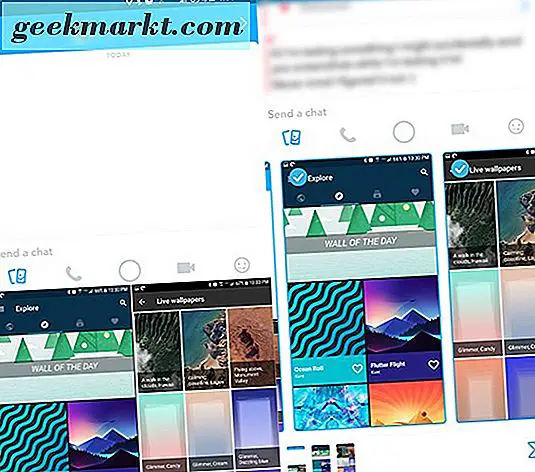
Nadat je je foto's hebt geselecteerd (er lijkt geen limiet te bestaan voor het aantal foto's dat je kunt verzenden vanuit de galerij van je telefoon), klik je op het verzendpictogram rechts van je foto's. Hiermee worden uw galerijselecties als één knipselbericht binnen het chatvenster verzonden, dat door de ontvanger in de app als galerij kan worden bekeken. Zodra ze wegschuiven van de foto's die je hebt verzonden, verdwijnen de afbeeldingen, net als elk ander bericht binnen Snapchat.
Als u foto's binnen Snapchat naar een groepschat wilt sturen, werkt de galeriemethode identiek, met één grote uitzondering. Alle berichten die in een groepschat worden verzonden, kunnen 24 uur lang worden bekeken voordat ze verlopen, wat betekent dat de afbeeldingen die u binnen uw groep Snapchats verzendt, veel langer dan normaal kunnen worden bekeken. Als dit een probleem oplevert, kunt u beter uw foto's één voor één uit uw galerij verzenden via de standaard Snap-editor, omdat deze zoals normaal verdwijnen.
Plaats meerdere snaps tegelijk in uw verhaal
In eerdere versies van Snapchat moest je oorspronkelijk een specifieke oplossing volgen om meerdere afbeeldingen tegelijk in je verhaal te plaatsen, een routine waarbij je je apparaat in vliegtuigmodus moest plaatsen en langzaam afbeeldingen naar je verhaal uploadde (waardoor het uploaden mislukte) opnieuw activeren van uw internetverbinding en de door u gemaakte Verhalen in één keer laten plaatsen. Hoewel dit voor die tijd een goede oplossing was, heeft Snapchat het eindelijk een beetje gemakkelijker gemaakt voor gebruikers om hun foto's op de service te zetten zonder de draadloze mogelijkheden van je telefoon uit te schakelen, allemaal dankzij de relatief nieuwe toevoeging van de Memories-weergave binnenin Snapchat. Op dezelfde manier biedt Snapchat's herziene interface gebruikers de mogelijkheid om hun verhalen gemakkelijker te delen en te verzenden zonder lang op hun foto's te hoeven drukken, zoals in onze vorige gids.

Als je onbekend bent, is Memories het onderdeel van Snapchat dat is gewijd aan je Snapchat-geheugenbank (foto's die je hebt opgeslagen in de cloudservice van Snapchat, meestal gedownload uit je verhaal of opgeslagen voordat je een afbeelding of video in een handomdraai naar iemand verzendt), samen met de galerijweergave op je telefoon en het gedeelte "Alleen mijn ogen" voor privéafbeeldingen die zijn verborgen in je standaardfotobibliotheek. Dankzij deze functie kun je eindelijk oude foto's en foto's automatisch in één keer aan een verhaal toevoegen zonder afhankelijk te zijn van een oude oplossing.
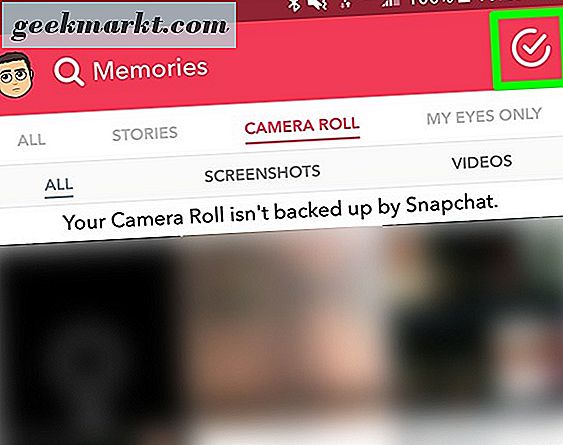
Als u uw verhaal wilt starten, opent u de weergave Herinneringen door op het pictogram voor kleine foto's te tikken - het lijkt op twee rechthoeken die elkaar overlappen - onder de ontspanknop in de zoeker van de camera. Herinneringen worden opgesplitst in drie afzonderlijke tabbladen, zoals hierboven beschreven: Snaps, Camera Roll en de wachtwoordbeveiliging My Eyes Only. U kunt deze methode gebruiken met een van de drie tabbladen en u bent niet beperkt tot slechts één tabblad. Je kunt foto's van alle drie secties van Memories in Snapchat toevoegen, of met slechts één stick plakken. Om te beginnen met het selecteren van foto's, tikt u op het vinkje-cirkelpictogram in de rechterbovenhoek van uw scherm. Je ziet de interface verschuiven naar "Select ..." en een roodachtig roze balk zal langs de onderkant van je display verschijnen. Dit betekent dat je in de multiselect-modus bent, die je moet gebruiken om meerdere foto's of video's tegelijk aan je verhaal toe te voegen.

Alle drie de tabbladen kunnen worden gebruikt om foto's voor deze optie te selecteren, waarbij de eerste geselecteerde foto gemarkeerd is met een roze vinkje. Je kunt elke foto, video of screenshot selecteren op je telefoon, inclusief de tabbladen Snaps en Camera Roll (My Eyes Only is ook toegankelijk, maar gezien de privacykwesties van snaps die doorgaans in die map worden bewaard, heb je waarschijnlijk geen wil ze posten op Snapchat). Net als bij de hierboven beschreven chatmethode, kunt u zoveel Snaps selecteren of deselecteren als u aan uw verhaal wilt toevoegen. En in tegenstelling tot Snapchat's oudere methode om een afbeelding te selecteren om mee te beginnen voordat je naar de rest gaat, kun je foto's desgewenst selecteren en deselecteren.

Nadat u uw afbeeldingen en video's hebt geselecteerd, zoekt u het pictogram Cirkel plus onder aan het scherm. Hierdoor wordt automatisch een nieuw verhaal aangemaakt in Memories, hoewel het nog niet op je account wordt geplaatst. Het verhaal wordt automatisch gelabeld met de datums waarop de foto's zijn gemaakt en u kunt tikken op het scherm Verhaal om de foto's te bekijken en uw verhaal een naam te geven. Als je op de menuknop uiterst rechts op je scherm tikt, zul je merken dat "Toevoegen aan dit verhaal" een optie is, wat betekent dat je achteraf nog meer foto's kunt toevoegen. Vanuit dit menu kun je ook je verhaal verzenden en een naam geven, de foto's opslaan in je filmrol, de foto's exporteren, het verhaal verwijderen en de afbeeldingen naar Mijn ogen alleen verplaatsen. Tot slot ziet u onder aan dit menu 'Verhaal verzenden', waarmee u de verzameling foto's tegelijk in uw verhaal kunt plaatsen. Nadat je op "Verhaal verzenden" hebt geklikt, kom je in de weergave "Verzenden naar ...". U moet handmatig "Mijn verhaal" aanvinken en u kunt ook vrienden uit uw lijst met contactpersonen selecteren om uw nieuw gebouwde verhaal naar toe te sturen.

Nadat je je verhaal hebt verzonden, wordt deze op je apparaat geplaatst, net als elke andere afbeeldingenverzameling. Elke afbeelding of video wordt weergegeven als een eigen upload, maar ze worden allemaal tegelijkertijd gepost. Snaps die oorspronkelijk binnen Snapchat werden genomen (vermeld als Herinneringen) zullen als normale snaps worden toegevoegd; galerijafbeeldingen van uw camerarol worden weergegeven met een witte rand rond de omtrek van de afbeelding. Ook vermeldenswaard: hiermee wordt een nieuw tabblad toegevoegd aan je herinneringenweergave met de naam 'Verhalen', waar je alle verzamelde verhalen kunt bekijken die je hebt gemaakt vanuit Memories. Dit maakt het ongelooflijk eenvoudig om foto's te maken met de camera van je telefoon in plaats van in Snapchat en om de verzameling later op de dag te posten bij je Snapchat-vrienden (bijvoorbeeld wanneer je terugkeert naar een plaats met volledige internettoegang nadat je in een dode zone bent geweest) ).

***
De grootste afgang van Snapchat als een applicatie is het onvermogen om nauwkeurig te beschrijven hoe een aantal van zijn beste functies te gebruiken. Hoewel de meeste gebruikers waarschijnlijk weten hoe ze afbeeldingen moeten verzenden in een chat met een andere persoon of groep, is de mogelijkheid om verhalen te maken met behulp van oude herinneringen en galerijfoto's een geweldig hulpmiddel om later inhoud te maken, praktisch of nostalgisch. Een Snapchat power-gebruiker worden kan behoorlijk moeilijk zijn, omdat de app zoveel verschillende functies en manieren van converseren heeft, maar gelukkig kan het verkennen van de app vaak leiden tot het ontdekken van nieuwe functies waarvan je niet wist dat ze er waren. Dus de volgende keer dat u er spijt van krijgt dat u uw vakantiefoto's niet op Snapchat zet, kunt u ontspannen - voeg ze allemaal tegelijk toe met een gloednieuw verhaal uit uw herinneringen.